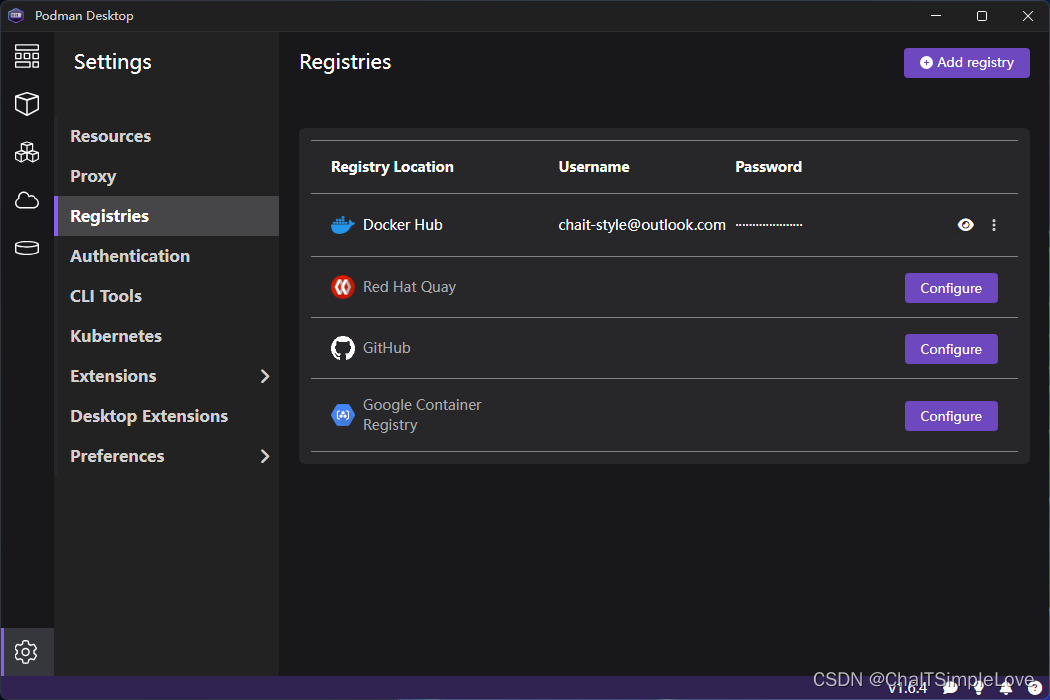Podman 的另一个有趣且高级的功能是在 Pod 中运行容器。与 Kubernetes pod 类似,您可以使用 Podman 在本地创建多容器 Pod。您可以将 podman pod 导出为 Kubernetes 清单,并使用 Kubernetes pod 清单来部署和运行 podman pod。
关于 Docker 和 Podman 之间的区别,相关文件推荐:
Docker 与 Podman 区别
Podman 提供了类似 Docker 管理容器的功能,下面列举下它们两者的区别:
| Podman | Docker |
|---|---|
Podman 是无守护进程的 | Docker 有一个守护进程 (containerd)。docker CLI 与守护进程交互以管理容器。 |
Podman 直接通过 runc 与 Linux 内核交互 | Docker 守护进程拥有所有运行容器的子进程 |
Podman 可以部署具有多个容器的 pod。可以在 Kubernetes 中使用相同的 pod 清单。此外,您可以将 K8s pod 清单部署为 Podman pod。 | Docker 中没有 pod 的概念 |
无需任何额外配置即可运行无根容器( rootless)。您可以使用 root 或非特权用户运行容器。 | Docker 无根模式( rootless)需要额外的配置。 |
修改 Podman 容器注册表配置
双击 Podman Desktop 图标,打开 GUI 工具,点击左下角的设置【Settings】选择【Registries】:
如上图所示,默认情况下,podman 配置有 4 个容器注册表:
- Docker Hub,
https://docker.io - Red Hat Quay,
https://quay.io - GitHub,
https://ghcr.io - Google Container Registry,
https://gcr.io
您可以在以下文件中找到默认的 Podman 容器注册表配置文件 registries.conf:
- 全局配置文件:
/etc/containers/registries.conf - 用户配置文件:
~/.config/containers/registries.conf
您可以向此配置添加自定义或私有容器注册表。例如,google 容器注册表、AWS ECR、自托管私有注册表等。
如果你想使用注册中心的其他私有容器镜像,你可以使用命令登录到注册中心 podman。
例如,要登录到 docker hub。
podman login docker.io
登录后,您将能够使用 podman 命令从 docker hub 中拉取容器镜像。
如果您希望为特定用户提供不同的注册表配置,您可以 registries.conf 在用户目录中创建单独的容器注册表信息。
$HOME/.config/containers/registries.conf
国内直接用 podman pull 拉取镜像会很慢(可能拉取失败),所以需要配置国内镜像源来加速访问。
国内的镜像源
国内的镜像源(镜像站)加速地址有:
- 阿里云(需登录,免费),
http://<你的ID>.mirror.aliyuncs.com - 网易,
http://hub-mirror.c.163.com - 百度,
https://mirror.baidubce.com - 上海交大,
https://docker.mirrors.sjtug.sjtu.edu.cn - 南京大学,
https://docker.nju.edu.cn
以下连接不公开或已失效:
Docker中国官方镜像(已关闭),https://registry.docker-cn.com- 中国科技大学
USTC(仅供内部访问),https://docker.mirrors.ustc.edu.cn
Podman Container Registries 修改步骤
此处我们以全局配置文件方式修改容器注册表配置文件 registries.conf。
- 配置文件在
podman machine虚拟机中,连接该虚拟机并打开一个终端:
podman machine ssh [optional-machine-name]
- 备份原文件
sudo cp /etc/containers/registries.conf /etc/containers/registries.conf.bak
- 查看文件
sudo cat /etc/containers/registries.conf
输出类似(单个镜像源)配置信息如下:
# 取消从默认地址搜索的仓库域名
unqualified-search-registries = ["docker.io"]
# 自定义搜索器
[[registry]]
# 仓库前缀(镜像前缀)
prefix = "docker.io"
# 加速器地址,此处配置的 docker 中国区源
location = "registry.docker-cn.com"
# 允许通过 http 协议获取镜像
insecure = true
配置说明:
prefix是pull的时候指定的镜像前缀,如果不指定prefix则默认和location一致。location是获取镜像的地址;insecure=true表示允许通过HTTP协议来获取镜像,对于私有化部署/内网测试环境下无https证书的环境来说很有帮助。
- 编辑文件
sudo vim /etc/containers/registries.conf
配置多个镜像源:
unqualified-search-registries = ["docker.io"]
[[registry]]
prefix = "docker.io"
location = "hub-mirror.c.163.com"
insecure = true
[[registry.mirror]]
# 百度镜像源
location = "mirror.baidubce.com"
insecure = true
[[registry.mirror]]
# 网易 163 镜像源
location = "hub-mirror.c.163.com"
insecure = true
[[registry.mirror]]
# 上海交大镜像源
location = "docker.mirrors.sjtug.sjtu.edu.cn"
insecure = true
[[registry.mirror]]
# 南京大学镜像源
location = "docker.nju.edu.cn"
insecure = true
退出并保存:
:wq!
使用 shell 脚本配置:
#!/bin/bash
[ -e /etc/containers/registries.conf.BackupDir ] || mkdir /etc/containers/registries.conf.BackupDir
sudo cp /etc/containers/registries.conf /etc/containers/registries.conf.BackupDir/registries.conf.`date "+%Y%m%d%H%M%S"`.bak
printf '
unqualified-search-registries = ["docker.io"]
[[registry]]
prefix = "docker.io"
location = "hub-mirror.c.163.com"
insecure = true
[[registry.mirror]]
location = "mirror.baidubce.com"
insecure = true
[[registry.mirror]]
location = "hub-mirror.c.163.com"
insecure = true
[[registry.mirror]]
location = "docker.mirrors.sjtug.sjtu.edu.cn"
insecure = true
[[registry.mirror]]
location = "docker.nju.edu.cn"
insecure = true
**自我介绍一下,小编13年上海交大毕业,曾经在小公司待过,也去过华为、OPPO等大厂,18年进入阿里一直到现在。**
**深知大多数Linux运维工程师,想要提升技能,往往是自己摸索成长或者是报班学习,但对于培训机构动则几千的学费,着实压力不小。自己不成体系的自学效果低效又漫长,而且极易碰到天花板技术停滞不前!**
**因此收集整理了一份《2024年Linux运维全套学习资料》,初衷也很简单,就是希望能够帮助到想自学提升又不知道该从何学起的朋友,同时减轻大家的负担。**
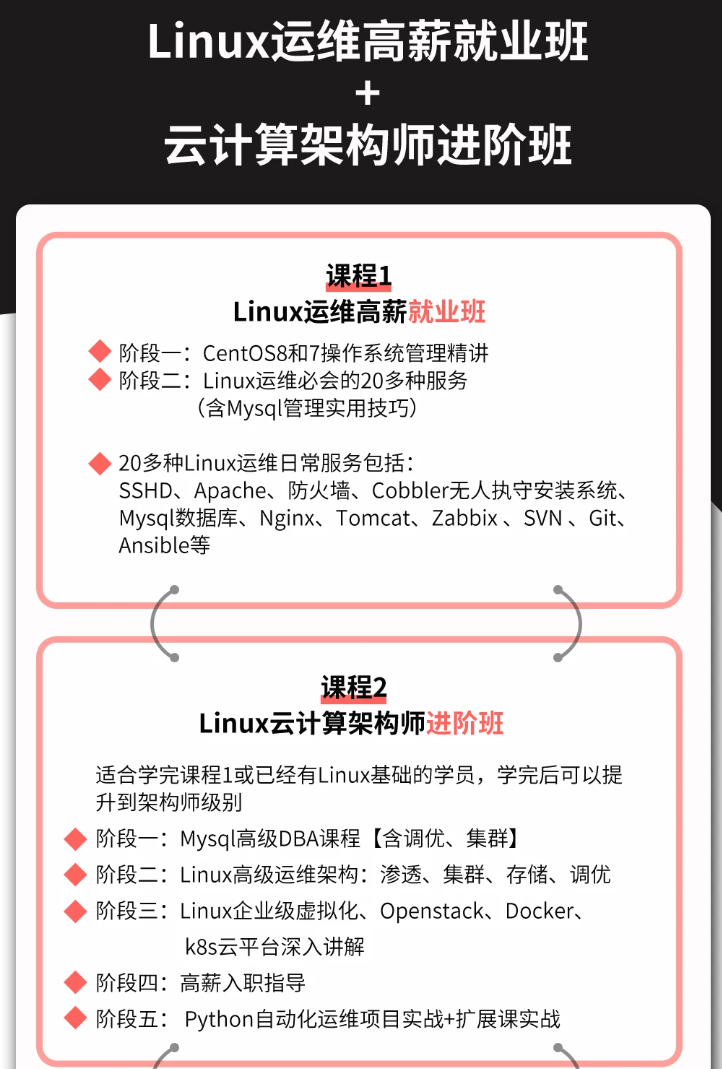
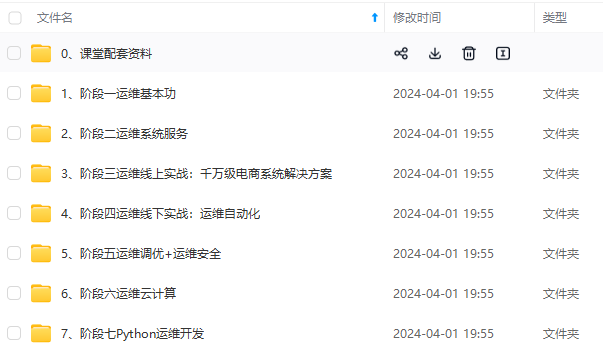
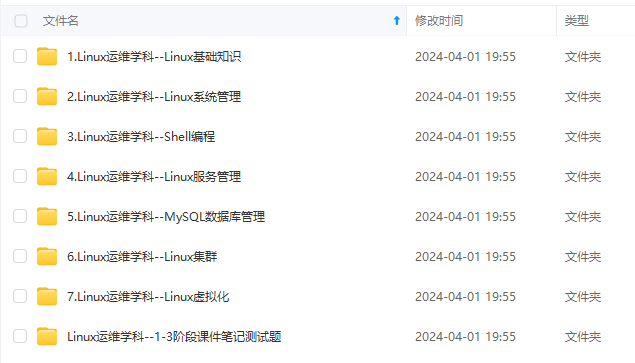
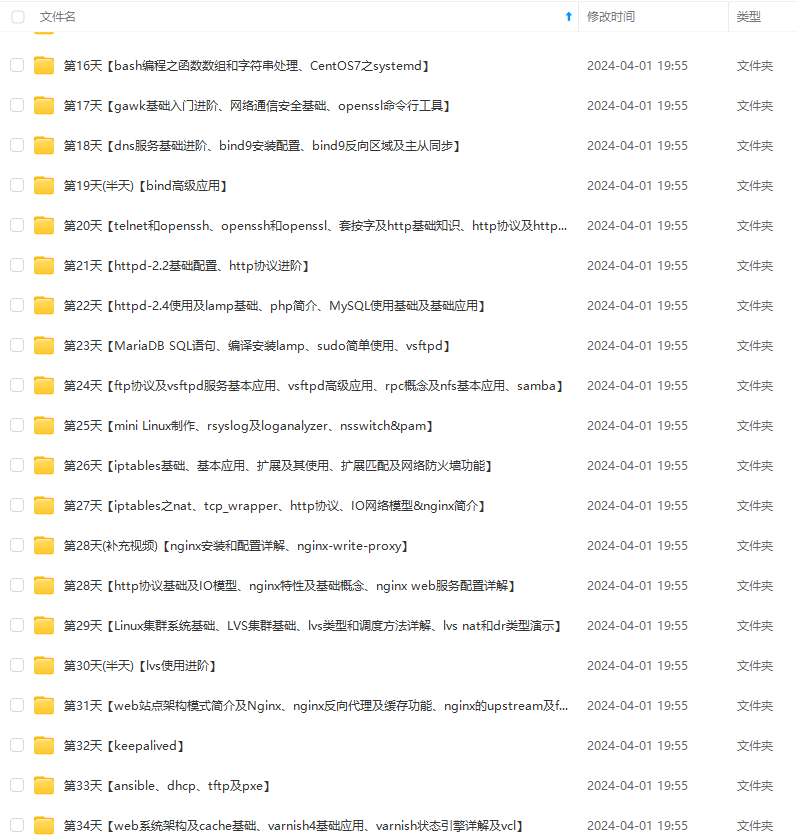
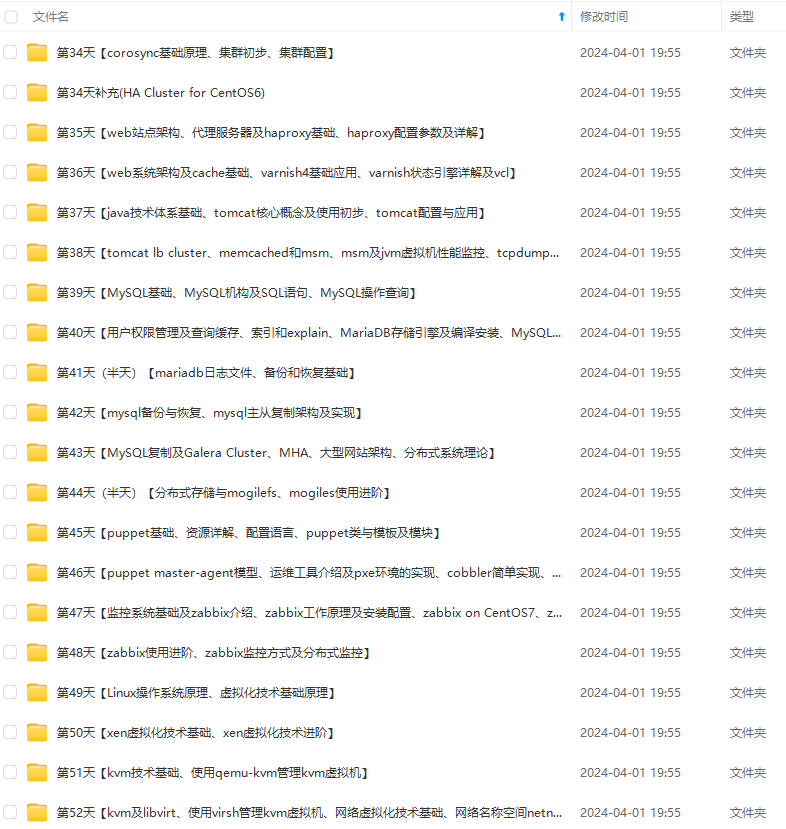
**既有适合小白学习的零基础资料,也有适合3年以上经验的小伙伴深入学习提升的进阶课程,基本涵盖了95%以上Linux运维知识点,真正体系化!**
**由于文件比较大,这里只是将部分目录大纲截图出来,每个节点里面都包含大厂面经、学习笔记、源码讲义、实战项目、讲解视频,并且后续会持续更新**
**如果你觉得这些内容对你有帮助,可以添加VX:vip1024b (备注Linux运维获取)**
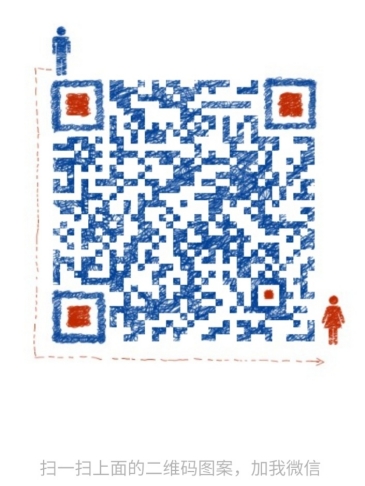

最全的Linux教程,Linux从入门到精通
======================
1. **linux从入门到精通(第2版)**
2. **Linux系统移植**
3. **Linux驱动开发入门与实战**
4. **LINUX 系统移植 第2版**
5. **Linux开源网络全栈详解 从DPDK到OpenFlow**

第一份《Linux从入门到精通》466页
====================
内容简介
====
本书是获得了很多读者好评的Linux经典畅销书**《Linux从入门到精通》的第2版**。本书第1版出版后曾经多次印刷,并被51CTO读书频道评为“最受读者喜爱的原创IT技术图书奖”。本书第﹖版以最新的Ubuntu 12.04为版本,循序渐进地向读者介绍了Linux 的基础应用、系统管理、网络应用、娱乐和办公、程序开发、服务器配置、系统安全等。本书附带1张光盘,内容为本书配套多媒体教学视频。另外,本书还为读者提供了大量的Linux学习资料和Ubuntu安装镜像文件,供读者免费下载。

**本书适合广大Linux初中级用户、开源软件爱好者和大专院校的学生阅读,同时也非常适合准备从事Linux平台开发的各类人员。**
> 需要《Linux入门到精通》、《linux系统移植》、《Linux驱动开发入门实战》、《Linux开源网络全栈》电子书籍及教程的工程师朋友们劳烦您转发+评论
**一个人可以走的很快,但一群人才能走的更远。不论你是正从事IT行业的老鸟或是对IT行业感兴趣的新人,都欢迎扫码加入我们的的圈子(技术交流、学习资源、职场吐槽、大厂内推、面试辅导),让我们一起学习成长!**
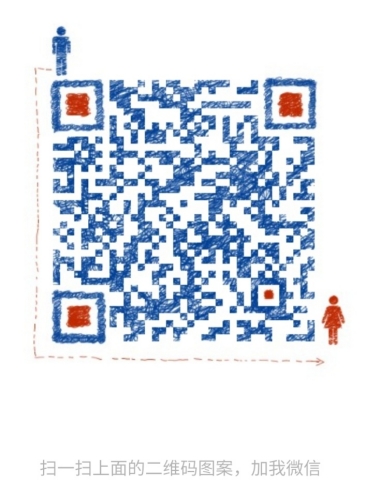
**本书适合广大Linux初中级用户、开源软件爱好者和大专院校的学生阅读,同时也非常适合准备从事Linux平台开发的各类人员。**
> 需要《Linux入门到精通》、《linux系统移植》、《Linux驱动开发入门实战》、《Linux开源网络全栈》电子书籍及教程的工程师朋友们劳烦您转发+评论
**一个人可以走的很快,但一群人才能走的更远。不论你是正从事IT行业的老鸟或是对IT行业感兴趣的新人,都欢迎扫码加入我们的的圈子(技术交流、学习资源、职场吐槽、大厂内推、面试辅导),让我们一起学习成长!**
[外链图片转存中...(img-MMyysDnS-1712899441078)]